Tiếp tục series tìm hiểu DFP, ta sẽ tìm hiểu cách tạo DFP ad units, các đối tượng trong bài viết này sẽ giúp bạn quen với DFP ad units, tạo một quảng cáo riêng lẻ, tạo hàng loạt các quảng cáo.
Ad Units là component đơn giản nhất trong thiết lập DFP, nó định nghĩa kích thước của một quảng cáo và vị trí của quảng cáo trên site. Chúng ta thường áp các nhãn như "leaderboard" hoặc "skyscraper" để định nghĩa kích thước và hình dạng của quảng cáo, và cũng có thể thêm nhãn như "news" để phân loại quảng cáo theo vùng trên site.
Các bước để tạo một single DFP ad unit:
B1: Trong excel, liệt kê các ad units, cách đặt tên phải theo quy ước sau:
- #Code: có thể là ad channel, ví dụ ch1
- Name: domain name, ví dụ: monetizemore
- Size, ví dụ: 728x90
- Placements: vị trí, ví dụ: ATF above fold
- Danh sách này trình bày thực tế các line items trong DFP. Line items định nghĩa mục tiêu quảng cáo nhằm tới và cài đặt.
B2: Đây là định dạng ad units như sau: ch1_monetizemore_728x90_ATF.
- Chú ý là chúng ta có dấu gạch nối (undercores) giữa các nhãn
- Chỉ cho phép các chữ cái, chữ số, dấu gạch dưới, dấu gạch ngang, dấu chấm, dấu gạch chéo, chấm than, ngoặc góc, dấu 2 chấm, ngoặc đơn.
- Ad unit có thể dài đến 100 ký tự,.
- Không phân biệt chữ hoa, chữ thường.
- Một khi bạn đã tạo 1 ad unit thì không thể thay đổi code.
- Đối với mỗi mức ad unit, mỗi một code phải là duy nhất, bạn không thể sử dụng lại tên đó trong cùng 1 mức ad unit.
B3: Logon tài khoản DFP
B4: Ở góc trên bên phải, click chọn Inventory
B5: Click chọn New ad unit
B6: Ở trường Name, nhập tên ad unit mà ta đã tạo trước đó: ch1_monetizemore_728x90_ATF
B7: Chọn Fixed Size mặc định.
B8: Trong trường bên dưới, chọn kích thước của ad unit, ví dụ: 728x90.
- Các trường sẽ tự động điền khi ta nhập kích thước ad.
- Bạn có thể nhập nhiều kích thước nếu bạn muốn sử dụng ad unit cho multiple ad slots hoặc là thông qua nhiều platform với nhiều kích thước khác nhau, chẳng hạn như mobile và desktop.
- Bên dưới Fixed size, chọn out-of-page nếu bạn muốn phân phối quảng cáo, việc này không phù hợp với không gian banner truyền thống hoặc browser window. Nó có thể bao gồm pop-ups, floating line items, và quảng cáo chuyển tiếp.
- Chọn Smart Banner nếu ad unit được dành cho mobile app và bạn muốn ad unit show toàn bộ bề ngang của màn hình và có chiều cao cố định
B9: Chỗ Target window, chọn "Top" nếu bạn muốn quảng cáo sẽ chiếm toàn bộ cửa sổ hiện tại, hoặc "Blank" để mở trang trong một cửa sổ mới.
B10: Phần Placements bạn có thể bỏ qua
B11: Kéo chuột đến phần Adsense inventory settings, chọn override
Chúng ta chọn override/disable Adsense inventory ở ad unit khi thỏa các điều kiện sau: Dynamic allocation is enabled, Adsense ad serving/account được disable bởi Google
B12: uncheck "Maximize revenue of unsold and remnant ..."
B13: chọn Save
B14: ở phần trên của giao diện, ta thấy 1 banner màu vàng "Ad unit created" thì thành công
Các bước để tạo một bulk DFP ad unit:
B1: Đăng nhập vào tài khoản DFP
B2: Chọn Inventory
B3: Thay vì chọn "New ad unit" thì ta chọn "Bulk upload new ad units"
B4: Click chọn "Download sample CSV file" để download danh sách các ad units mà ta đã định nghĩa.
File CSV sẽ bao gồm các trường và các ví dụ liên quan đến network, dựa trên các thuộc tính mà ta đã enabled, không thay đổi thứ tự các cột hoặc là tên của cột.
B5: Mở file .csv và thay đổi những gì mà bạn muốn, tham khảo quy ước và các thiết lập mà bạn đã sử dụng khi tạo 1 single ad unit trực tiếp từ DFP
- #Code: có thể là ad channel, ví dụ ch1
- Name: domain name, ví dụ: monetizemore
- Size, ví dụ: 728x90
- Placements: vị trí, ví dụ: ATF above fold
- Bạn cũng có thể kiểm tra các ví dụ và các mô tả trong bảng dưới đây:
B6: khi đã hoàn thành, ta chọn Save file csv
B7: Trở lại giao diện DFP, chọn Choose file để tìm file csv của bạn
B8: Click chọn Upload and validate
B9: Xác nhận các thiết lập ad unit là chính xác
B10: Click chọn Confirm upload để upload ad units mới. Các giá trị của mỗi cột phải theo luật định dạng giống như khi tạo single ad unit.
(Nguồn: https://goo.gl/CfTgYh)



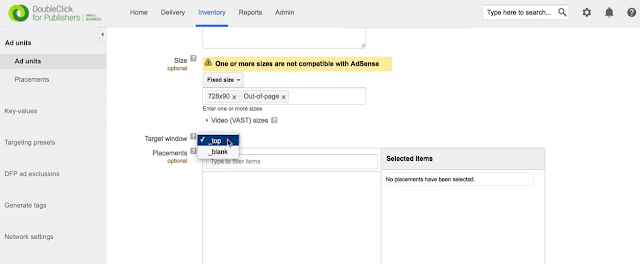








Comments
Post a Comment